
AutoCAD 2021安装包
64位最新版大小:1628.16M更新:2023-03-21 11:48
类别:CAD软件系统:Win7, WinAll
分类

大小:1628.16M更新:2023-03-21 11:48
类别:CAD软件系统:Win7, WinAll
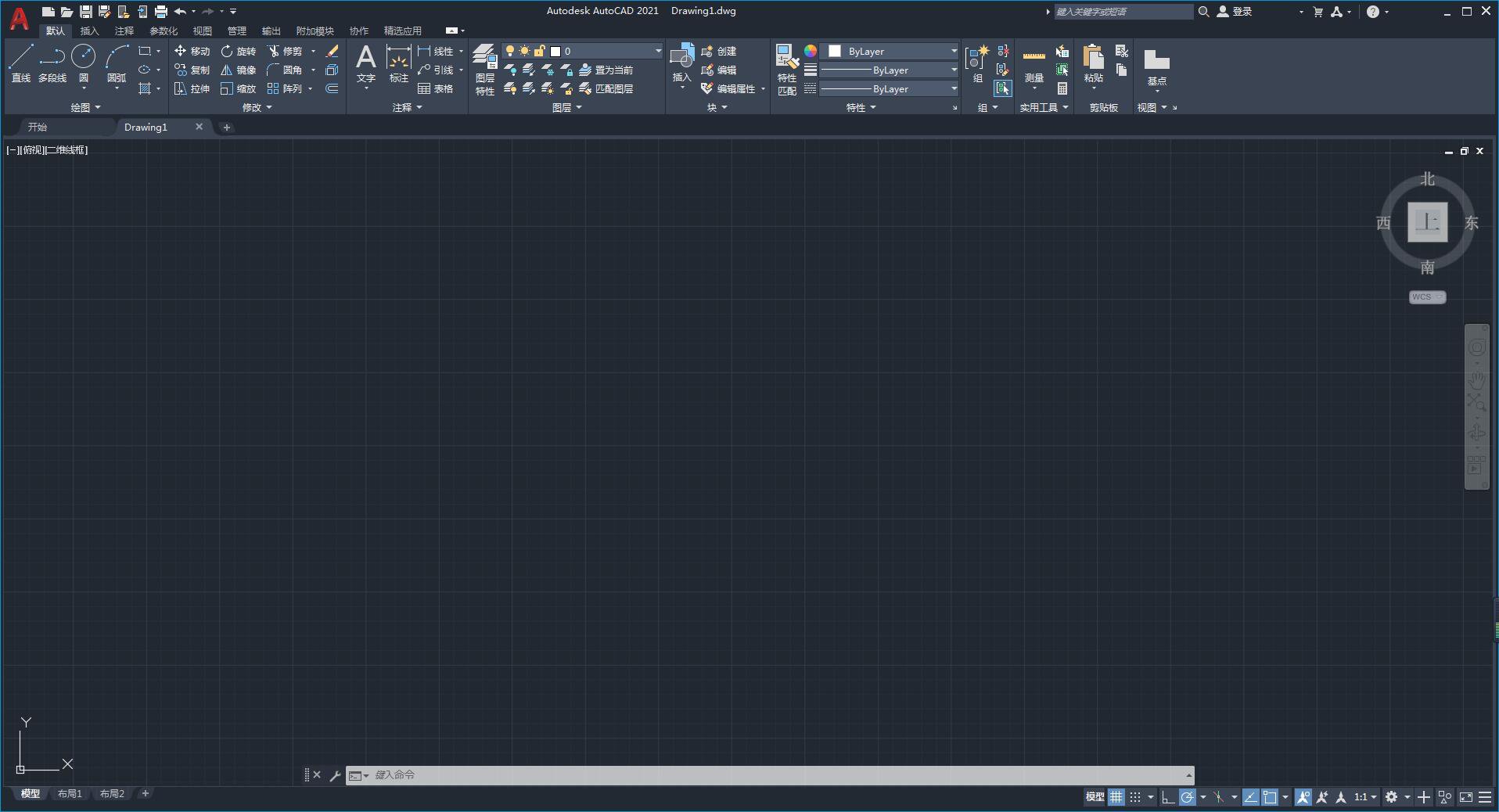
autocad2021简体中文版为你提供了全新cad工具,全新的界面全新的云功能让你在日常做设计的时候可以更加方便好用。通过这款优秀你不仅可以体验到更加体验到智能设计,而且加入了众多的元器件和各种单元让你无论是从事什么行业都有不错的体验!
cad2021中文版是一款适用性相当广泛的3d图形设计辅助工具,cad2021简体中文版功能全面,包含了专业强大的MEP、MAP 3D、PLANT 3D等智能工具组合,可以完美应用于机械设计、工业制图、工程制图、土木建筑、装饰装潢、服装加工等多个行业领域。cad2021软件让用户可以轻松编辑2D几何图形、二维绘图、详细绘制、设计文档、三维设计等任何内容。
1、为了更好的安装激活软件,建议大家首先断开网络连接,因此可以选择禁用或直接拨了网线
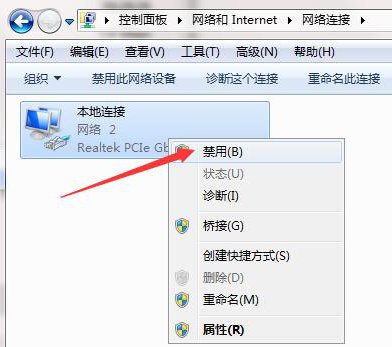
2、下载解压cad2021中文版软件包,得到cad2020简体中文64位原程序和相对应的激活文件,双击“AutoCAD_2021_Simplified_Chinese_Win_64bit_dlm.sfx.exe”开始安装原程序
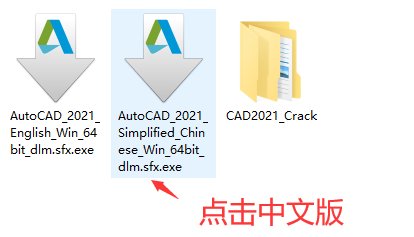
3、选择解压位置,软件系统会默认在C盘,建议安装在D盘
4、正在解压中,耐心等待一会儿
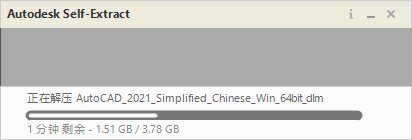
5、成功解压,此时默认的系统语言就是为简体中文了,接着直接点击安装
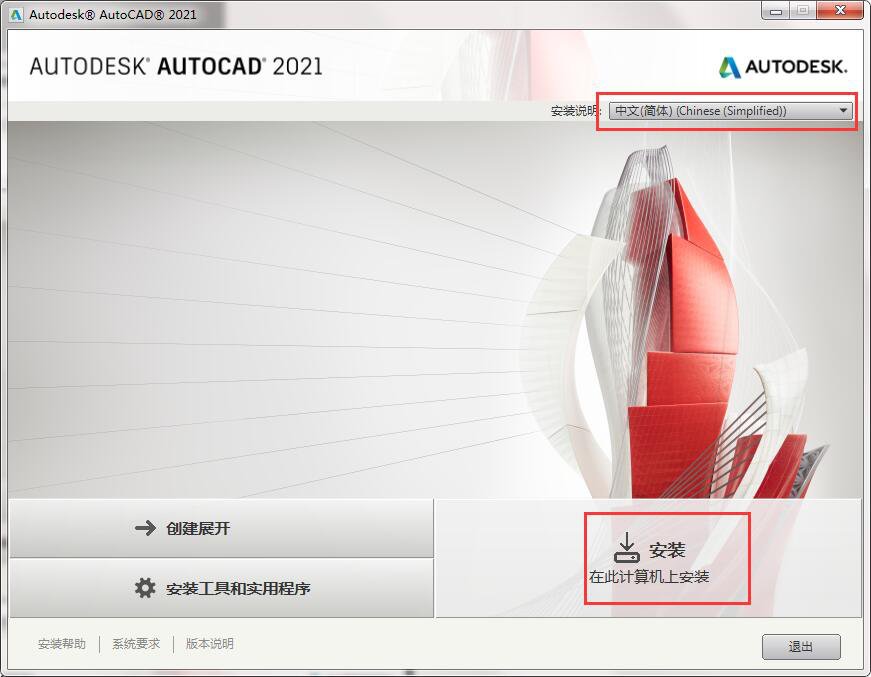
6、勾选“我接受”许可协议,依提示进行下一步
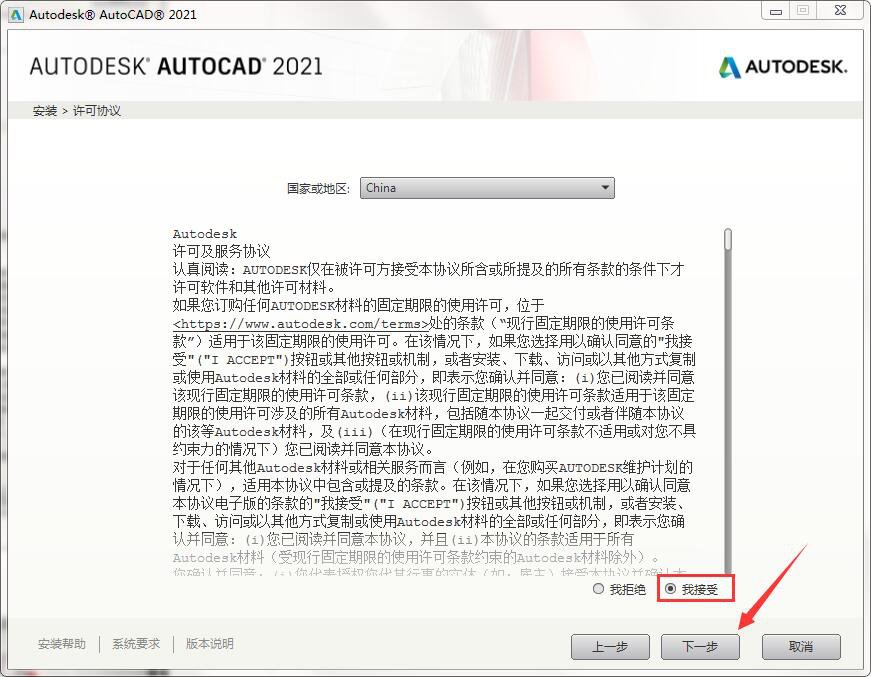
7、选择软件安装路径开始安装,选择为【D:/cad2021/】
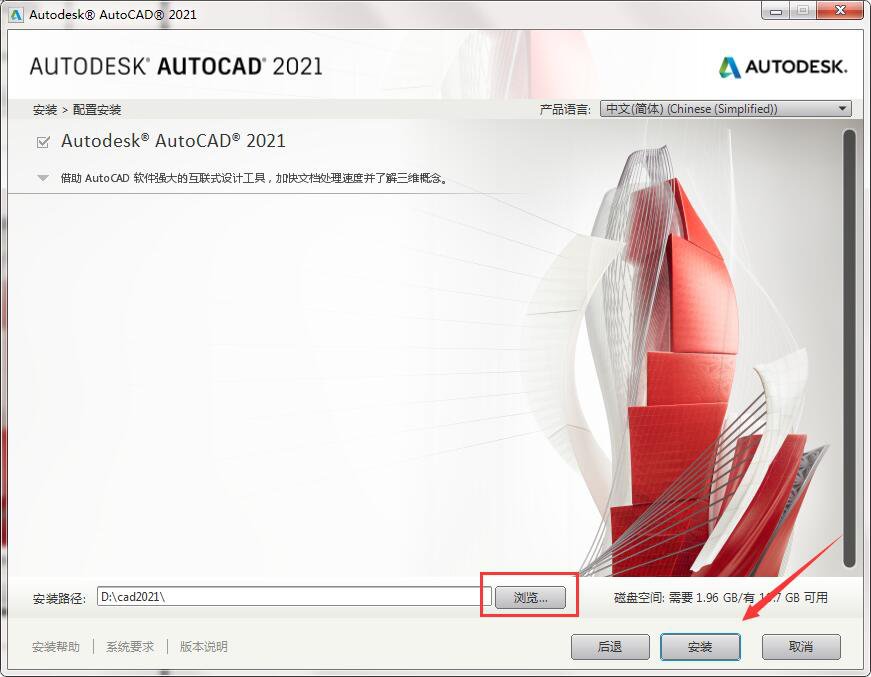
8、cad2021正在安装中,需要耐心等待

9、成功安装好软件,先不要运行,点击右上角的“X”关闭;
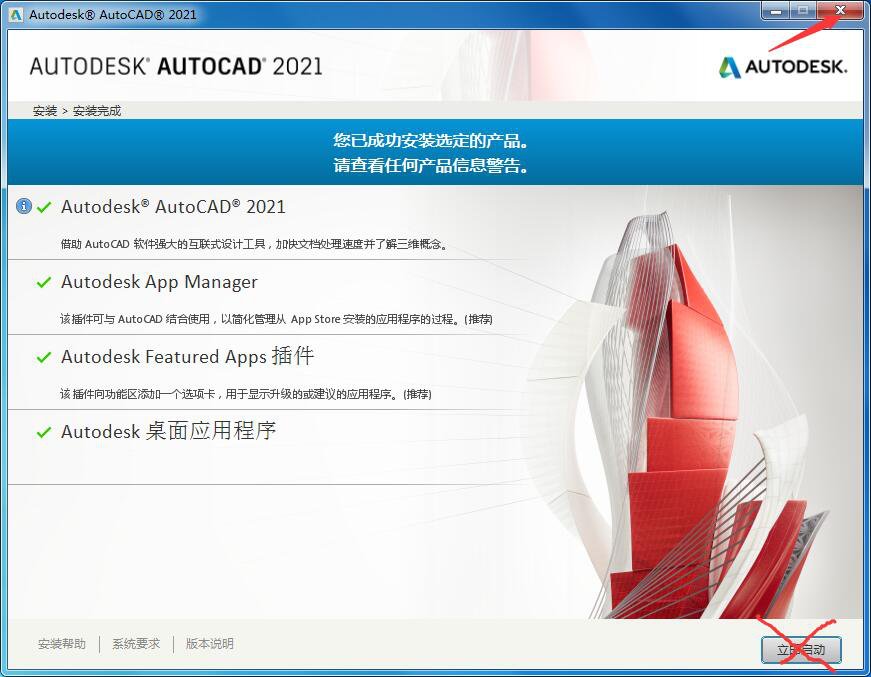
10、接下来进行最新,用户只需将最新文件夹下的“acad.exe”复制到软件安装目录下替换即可;建议可以先备份一个原“acad.exe”文件
11、成功替换好后即可运行软件啦,不过首次运行会需要初始化,因此等待的就会有点久;
12、打开软件后即可发现软件已经激活,所有功能可用
一、扩展的工作流
1、AutoCAD灵活访问
在移动设备上创建、编辑和查看CAD图形
2、保存到各种设备
保存桌面的图形,以便在AutoCAD新应用上进行查看和编辑,包括外部参照
3、AutoCAD新应用
通过各种设备上的浏览器创建、编辑和查看CAD图形
4、共享视图
在浏览器中发布图形的设计视图以便对其进行查看和添加注释
二、二维草图、图形和注释
1、布局
指定图纸大小、添加标题栏、显示模型的多个视图
2、字段
使用文本对象中的字段来显示字段值更改时可自动更新的文本
3、数据链接
通过在Microsoftexcel电子表格和图形中的表格之间创建实时链接来启用同步更新
4、数据提取
从对象中提取信息、块和属性,包括图形信息
5、动态块
添加灵活性和智能到块参照,包括更改形状、大小或配置
6、中心线和中心标记
创建和编辑移动关联的对象时自动移动的中心线和中心标记
7、表格
创建数据和符号分别在行和列中的表格、应用公式,并链接到Microsoft Excel电子表格
8、文本设定
创建单行或多行文字(mtext)作为单个文本对象。格式化文本、列和边界
9、尺寸标注
自动创建尺寸标注。将光标悬停在选定对象上以获取预览,然后再进行创建
10、引线
创建带各种资源的引线,包括文本或块。轻松设置引线格式,并定义样式
11、修订云
为图形中的最新更改绘制修订云,从而快速识别更新内容
12、视图
按名称保存视图,轻松返回到特定视图以便快速参考或应用到布局视口
13、阵列
以环形或矩形阵列或沿着路径创建和修改对象
14、参数化约束
应用几何约束和尺寸约束,从而保持几何图形之间的关系
15、Express Tools
借助一系列生产效率工具扩展AutoCAD的功能
三、维建模和可视化
1、截面平面
使用实体、曲面、网格或区域创建截面平面以显示横截面视图
2、模型文档
从三维模型生成二维图形,包括基本视图、投影视图、截面视图和局部视图
3、云渲染
在线渲染3D模型,而不会消耗本地计算机的处理能力或磁盘空间
4、实体、曲面和网格建模
使用实体、曲面和网格建模工具的组合创建设计的逼真三维模型
5、渲染
应用照明和材质,为三维模型提供真实外观,以便清晰展示您的设计效果
6、三维导航(动态观察、ViewCube、控制盘)
使用三维查看和导航工具动态观察、回旋、漫游和围绕三维模型飞行来展示您的设计
7、视觉样式
应用视觉样式,控制边的显示、照明和三维模型的着色
8、点云
附加由3D激光扫描仪或其他技术获取的点云文件,用作设计的起点
四、协作
1、图像参照
将图像文件附加到当前图形作为外部参照文件
2、PDF文件
通过导入、导出或附加为参考底图,来共享和重复使用PDF文件中的数据
3、图纸集
查看、访问、管理和绘制多个图形作为图纸集
4、参照和导入模型
将Navisworks模型作为参考底图附加到图形,然后从其他应用程序导入模型
5、DGN文件
通过导入、导出或附加为参考底图,来共享和重复使用DGN文件中的数据
6、DWG参照
将DWG文件附加到当前图形作为外部参照文件
7、地理位置和联机地图
将地理位置信息插入到图形中,并通过联机地图服务在图形中显示地图
五、安装和自定义
1、CAD标准检查器
定义和监视CAD标准,保持图层、线型、文本和尺寸样式一致
2、应用程序编程接口
利用ActiveX、VBS、AutoLisp、VisualLISP、ObjectARX、JavaScript和.NET等技术控制图形和数据库
3、Autodesk App Store
使用经Autodesk批准的扩展程序来自定义您的软件
4、CUI自定义
自定义用户界面,以提高可访问性和减少常见任务的步骤
5、安全加载
指定在AutoCAD中运行可执行文件的安全限制来帮助保护免受恶意可执行代码攻击
6、动作录制器
录制可作为动作宏进行重放的命令和输入值
7、Autodesk桌面应用程序
获取提醒和安装软件更新,同时不会中断工作流。
8、TrustedDWG技术
当文件最后一次保存并非由autodesk软件完成时,TrustedDWG?技术会提醒您可能存在不兼容情况
9、多(人)用户(网络)许可共享
不同时使用所有许可证时,对服务器上的许可进行池化处理可以降低成本
10、系统变量监视器
对比首选值列表监视当前系统变量。通知气泡提醒您各种偏差情况
提取码:xaw7

autocad2006注册机 CAD软件71KB绿色版
下载
autocad2013注册机 CAD软件2.90M32/64位
下载
清华天河pccad2007 CAD软件1.86M中文版
下载
乱刀cad去教育版戳记插件 CAD软件913KB最新版
下载
钢构CAD中文修改版 CAD软件43.20Mv3.5 免费版
下载
dwggateway(CAD低版本转高版本) CAD软件8.61Mv2017 免费版
下载
CAD迷你家装最新版 CAD软件13.09Mv32.6.0.1 官方版
下载
AutoCAD 2008免安装版 CAD软件75.59M绿色精简版
下载
AutoCAD 2004 CAD软件309.19M简体中文破解版
下载
TrueTable 64位(CAD表格软件) CAD软件2.12Mv11.6.65 官方版
下载
豹图cad软件免费版 CAD软件50.5MBV7.1
下载
free dwg viewer绿色版 CAD软件44.06MBv7.3.0.174
下载
Altium Designer正版软件 CAD软件4.42 MBv16.6
下载
易出图免登陆 CAD软件8.60MBV6.0
下载
易出图最新版 CAD软件8.60MBV6.0
下载
易出图免费版 CAD软件8.60MBV6.0
下载
0
回复安徽移动客人
好人一生平安
0
回复湖南联通数据上网公共出口客人
非常好
0
回复广东东莞移动客人
好人好人祝你幸福
0
回复广西柳州融水县电信客人
顶好,用起来很方便。
1
回复上海电信客人
好人一身平安
1
回复新疆移动数据上网公共出口客人
非常好
1
回复河北唐山客人
非常好